Spotify の URL を MP3 にダウンロードする方法
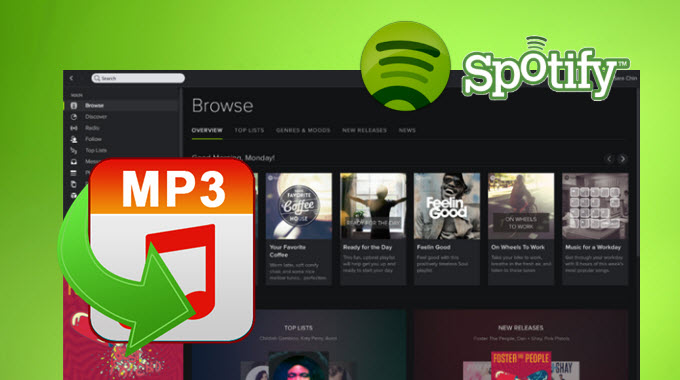
Spotify の音楽をオンラインで再生するのがどれほど素晴らしくても、私たちの心の中には依然としてオフラインの音楽を求める人がいます。 それで、変換できますか Spotify の URL を MP3 に変換? Spotify URL から音楽をリッピングするために、オンラインでもオフラインでも多くの Spotify URL ダウンローダーが利用できます。
ここでは、Spotify URL と、Spotify URL の検索からダウンロードまで、Spotify URL について知っておくべきことすべてについて説明します。
パート 1. Spotify URL/Spotify プレイリスト URL とは何ですか?
URL は、Uniform Resource Locator の略です。 これは、URL が特定のプラットフォーム上の特定のリソースを見つけるためのリンクであることを意味します。 あ SpotifyのURL Spotify サーバーにリダイレクトする曲、アルバム、またはプレイリストへのリンクを意味します。 簡単に言えば、Spotify URL は Spotify でリクエストされた曲、アルバム、またはプレイリストを開きます。
Spotify の URL は次のようになります。
https://open.spotify.com/track/xxxxxxxxxxxxxx
HTTP アドレスと Spotify URL の違いを学ぶ必要があります。 前述したように、Spotify の URL は、Spotify の Web ページをスキップして特定の曲に直接つながります。 同時に、HTTP アドレスにより、最初に Web ページを通過することになります。 そして、目の前にある Web ページのいずれかを開いて曲を開くことができます。
Spotify では、埋め込みコードだけでなく Spotify URL も共有できます。 Spotify URL は、特定の曲、プレイリスト、またはアルバムへのプライム リンクです。 リンクを開くと Spotify にリダイレクトされ、リクエストされた曲の再生も開始されます。 ただし、埋め込みコードは、特定の曲、プレイリスト、またはアルバムを Web サイトに埋め込む Web サイトの一部です。 これは、Spotify にリダイレクトせずに Web ページ上で音楽を直接再生できるウィジェットを Web サイトに追加するのとよく似ています。
パート 2. 曲/プレイリストの Spotify URL を見つける方法は?
これで、Spotify の URL について十分に理解できました。 全体像を共有し、曲やプレイリストの Spotify URL を見つける方法を学びましょう。
1ステップ。 Spotify を開き、共有したい音楽を開きます。
2ステップ。 プレイリスト全体を共有したい場合は、アーティスト/アルバムまたはトラック名の横にある XNUMX つの点をクリックします。
3ステップ。 ポップアップ メニューから、 シェアする クリックして Spotify の URL をコピーします。

Spotify の URL をコピーしたので、貼り付けるだけで (Ctrl + P)、好きな場所にドロップできます。 リンクを知っている人は誰でも、そのリンクをタップして、Spotify の Web ページまたはアプリケーションから直接音楽を再生できます。
パート 3. Spotify Music Converter を使用して Spotify URL を MP3 にダウンロードする
UkeySoftビデオ変換ソフト Spotify URL ダウンローダー リストの先頭に残ります。 このアプリケーションはデスクトップ バージョンであり、Windows と Mac でのみ動作します。 これは、サードパーティの広告やブロートウェアのないプレミアム アプリケーションです。 インターフェイスはすっきりしていて、たった 3 回のクリックで Spotify URL を MPXNUMX に変換できます。
Spotify Music Converter は、Spotify のオフライン ダウンローダーです。 シンプルな Spotify URL を使用して Spotify 音楽を抽出します。 つまり、Spotify アプリケーションは必要なく、プレミアム バージョンの料金も支払う必要はありません。 ブラウザから Spotify の URL を取得できます。 変換される音楽は DRM (デジタル著作権管理) フリーで、より簡単な MP3 オーディオ形式に調整されています。 Spotify のオーディオ品質を XNUMX kb も失うことなく、上記のすべてを実行します。 ここでは一連の機能を紹介します。 UkeySoftビデオ変換ソフト 持っています:
- MP3、M4A、WAV、AAC、FLAC などの豊富なカスタマイズ可能な出力形式
- もうプレミアム購読料を支払う必要はありません
- 著作権侵害の申し立てから保護するための DRM 削除
- ロスレス変換されたオーディオ品質
これらの技術的な特徴をすべて除けば、このアプリケーションの使用はかなり簡単です。 ここは Spotify から MP3 に音楽をダウンロードする方法。 まず、以下の Mac および Windows 用のダウンロード トグルを使用して Spotify Music Converter をダウンロードしてください。
そして、以下の XNUMX つの簡単な手順に従います。
1ステップ。 ダウンロードしたい曲のリンクをコピーし、Spotify Music Converter の空のバーに直接貼り付けます。 Web ブラウザまたはその他のソースからリンクをコピーできるため、プレミアム サブスクリプションや Spotify に加入する必要がなくなります。
コピー&ペーストが完了したら、 をクリックします。 ファイルを追加します。 これにより、音声がキューに保存されます。 次に、コピーと貼り付けを繰り返して、さらに曲を行に追加します。 すべての曲を追加したら、[ファイルを追加] をクリックして行に保存してください。

2ステップ。 右上隅にある出力形式オプションをクリックして、音楽の出力形式をカスタマイズします。 変換した音楽の保存場所を変更することもできます。 次に、ダウンロード場所として保存したい場所を選択し、「保存」をクリックします。

3ステップ。 上記の手順をすべて完了したら、 をクリックします。 変換 をクリックしてダウンロードプロセスを開始します。 Spotify Music Converter は、すべての音楽をローカル フォルダーに保存し始めます。 ダウンロードした各曲の ETA が目の前で確認できます。 完了すると、上記の手順で選択したローカル フォルダーに曲が見つかります。

パート 4. 最高の Spotify URL ダウンローダー オンライン
Spotify の URL を気にせずにダウンロードしたい場合は、オンラインの Spotify ダウンローダーが必要です。 Spotify URL ダウンローダーや関連ファイルをダウンロードする必要はありません。 URL をアップロードし、ファイルを MP3 または任意の形式に変換します。 それはとても簡単です。
ミュージックランド クリーンで最小限の Spotify URL ダウンロード エクスペリエンスを提供します。 Spotify プレイリストの URL をドロップし、ダウンロードする形式を選択します。 Musicland は、音楽をダウンロードするための XNUMX つの体験を提供します。 クリックするだけで、Spotify や Deezer の音楽を聴くことができます。 ダウンロード手順は簡単です。 必要な作業は以下のとおりです。
1ステップ。 MusicLandのホームページにアクセスし、一番上の棚から「Spotify」に移動します。 次に、Spotify の URL を検索バーにドロップします。
2ステップ。 すぐ隣にある MP3 トグルをタップして、出力形式を選択します。 クリック サーチ。
3ステップ。 タップする 変換 Spotify から検索結果が表示されたら。
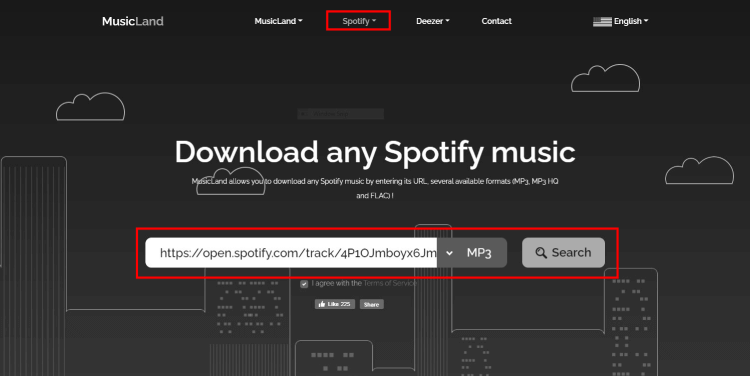
パート 5. SpotDL を使用して Spotify URL を MP3 に取得する
スポットDL は、Spotify URL を MP3 にダウンロードするための、クリーン、高速、簡単なアプリケーションです。 コーディングや関連フォーマットに慣れていない場合は、このアプリケーションに慣れるのが難しいかもしれません。 始める前に、インストールする必要があります FFmpegの これにより、SpotDL が動作します。
SpotDL を使用すると、簡単な方法で最大 3 曲を並行してダウンロードできます。 公式 Web サイトの指示に従って、Spotify URL を MPXNUMX にすぐにインストールします。
まとめ
変換する方法をお探しの場合 Spotify から MP3 への URL、このガイドは非常に有益です。 ほぼすべてのデバイスで Spotify URL を Spotify から MP3 ローカルオーディオに変換する多くの方法について説明しました。 Android、iPhone、Windows、Mac 用の Spotify URL ダウンローダーをお試しください。
Spotify URL ダウンロードのあらゆる側面をかなり詳しく取り上げてきました。 このトピックに関連してまだ何か問題がある場合は、以下のコメントセクションでサポートさせてください。
この記事は役に立ちましたか?
評価するには星をクリックしてください。
平均格付け / 5 投票数:




